如何在 Android 上免費取得 YouTube Music Premium

要知道什麼
- 您可以透過 ReVanced 應用程式在 Android 裝置上免費取得 YouTube Music Premium。
- 安裝 ReVanced 應用,然後下載推薦的 YouTube Music apk 並修補它。
- 安裝 microG 服務並登入您的 Google 帳戶。現在您可以免費使用 YouTube Music Premium。
對於那些沒有高級會員的人來說,在 YouTube Music 上聽音樂就像踩到廣告地雷一樣。如果 YouTube 的暫停廣告實驗值得借鑒,那麼很快您不僅會在 YouTube 上看到更多廣告,而且還會在 YouTube Music 上看到更多廣告。幸運的是,對於免費用戶來說,有一些方法可以防止這種公司霸凌行為,而無需放棄您的圖書館。以下是您在 Android 裝置上免費取得 YouTube Music Premium 的方法。
為了在不屈服於谷歌策略的情況下獲得 YouTube Music 高級版,您需要放棄官方 YouTube 應用程序,轉而使用它的修補版本。以下是具體的操作方法。
第 1 步:安裝 ReVanced 應用程式和補丁
- ReVanced 管理器應用程式 | GitHub 下載鏈接
- 使用上面的連結並下載 Revanced 應用程式的 apk 檔案。下載後,開啟 apk 檔案。


- 點擊安裝並開啟。


- 授予權限並下載必要的文件。


第 2 步:下載、安裝並修補 YouTube Music apk
- 點選「修補程式」,然後點選「選擇應用程式」。


- 在「YouTube Music」下點擊「建議:任何版本」。這將開啟 Google 搜尋結果。點選 APKMirror 站點。


- 在「所有版本」下,點擊最新 YouTube Music 版本旁的下載按鈕。然後點擊最新變體旁邊的按鈕(帶有 nodpi)。


- 點擊“下載 APK”,然後在出現提示時點擊“仍然下載”。


- 下載後,返回 ReVanced 應用程式並點擊儲存。然後選擇下載的apk。


- 點擊補丁並等待其執行。


- 修補後,點選安裝。出現提示時再次點選安裝。


- 安裝後,點選開啟。


步驟 3:安裝 microG 服務
當您首次開啟修補後的 YouTube Music 應用程式時,您會看到訊息「未安裝 MicroG GmsCore」。
- 下載後,開啟 apk 檔案。
- 點擊安裝並點擊開啟。


第 4 步:登入 microG
- 在 microG 設定頁面上,點擊Google 帳戶並選擇新增 Google 帳戶。


- 點擊登入並使用您的 Google 電子郵件和密碼登入。


- 點擊我同意並確認登入。


步驟5:確認補丁
- 現在,再次開啟 YouTube 應用程序,當系統要求停用 MicroG 的電池最佳化時,按「繼續」 。還允許應用程式在背景運行。


- 現在,要確認一切是否正常,請點擊您的個人資料圖示。您不應看到任何 YouTube Music Premium 廣告。


修復:YouTube Music 未修補
打開應用程式後,您就可以知道您是否擁有 YouTube Music Premium。如果您看到「嘗試 YouTUbe Music Premium」廣告,則表示您沒有 YouTube Music Premium。最可能的問題是之前下載的 YouTube Music apk。
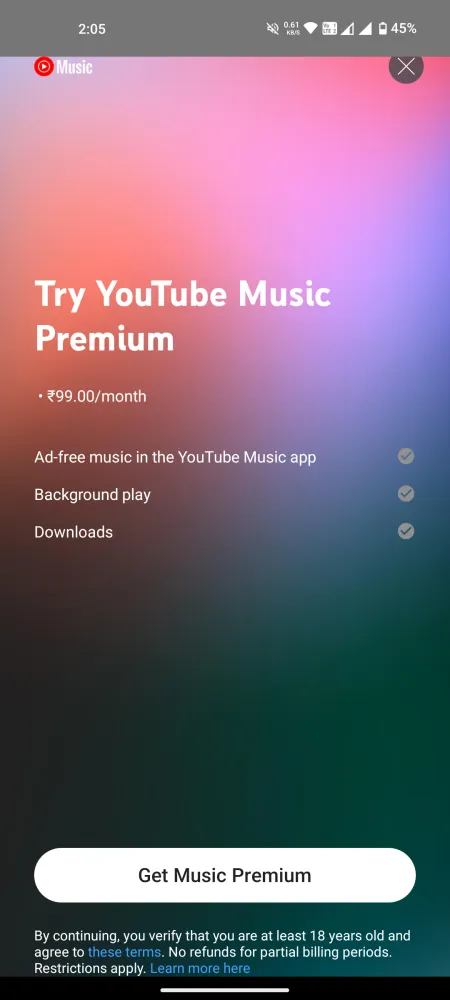
若要解決此問題,請解除安裝此版本的 YouTube Music。然後重複上面給出的步驟。進入 APKMirror 頁面後,選擇與先前下載的版本不同的版本。例如,版本 6.49.53 不適用於我們。但下面的那個卻做到了。因此,如果您第一次沒有得到它,請使用不同的 YouTube Music apk 檔案再次嘗試整個過程。
如果這也失敗,請下載並安裝 microG Services apk 的不同變體,而不是上面指南中提到的預設變體。
常問問題
讓我們考慮一下有關在 Android 上免費獲取 YouTube Music Premium 的一些常見問題?
您可以像使用 YouTube Music Premium 一樣免費取得 YouTube Premium。
是的,您也可以免費獲得 Spotify Premium,但不能透過 ReVanced 應用程式獲得。
谷歌強制投放更多廣告以推高用戶付費價格的政策從來沒有讓人失望過。但感謝 ReVanced 背後的團隊,您不必屈服。直到下一次!



發佈留言